Heim >häufiges Problem >So öffnen Sie die Eingabeaufforderung immer im Administratormodus
So öffnen Sie die Eingabeaufforderung immer im Administratormodus
- WBOYWBOYWBOYWBOYWBOYWBOYWBOYWBOYWBOYWBOYWBOYWBOYWBnach vorne
- 2023-04-13 13:43:122613Durchsuche
我们在日常工作中都使用命令提示符来执行命令、下载、安装应用程序等。很少有任务需要在管理模式下打开命令提示符,因为它将具有成功执行命令的完全权限。所以我们按照一步一步的过程,比如在搜索栏中输入cmd,一旦出现右键单击它,然后单击以管理员身份运行。这个过程需要一点时间,如果用户需要在一天内多次在管理员模式下使用命令提示符,那么它也会令人沮丧。通常,当我们使用终端时,它将以当前用户模式打开,该用户模式对一些执行命令具有限制权限。这个问题有解决方案,所以让我们在本文中讨论如何在管理员模式下默认运行命令提示符。
如何设置命令提示符始终以管理员模式运行
我们可以通过不同的方法打开命令提示符并在管理员模式下运行。遵循这些方法中的任何一种。
方法 1:使用命令提示符快捷方式
如果您始终在管理员模式下使用命令提示符,请遵循此方法,因为我们会将命令提示符设置为在管理员模式下运行,直到我们恢复设置。
第 1 步:使用键 ( Windows + E )打开文件资源管理器,然后复制以下行并将其粘贴到地址栏中。
C:\Users\%username%\AppData\Roaming\Microsoft\Windows\Start Menu\Programs\Windows System
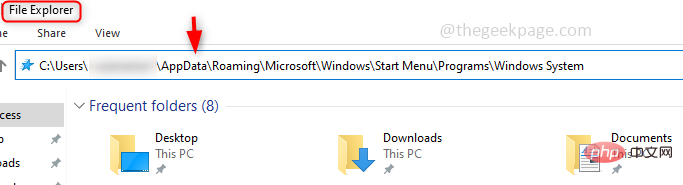
第2步:这列出了所有应用程序的快捷方式,找到命令提示符快捷方式。右键单击它并单击Properties。如果您没有 cmd 的快捷方式,那么您应该创建一个。
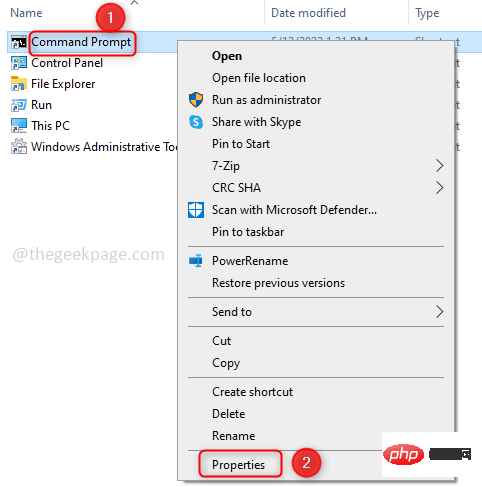
第 3 步:在命令下,提示属性单击快捷方式选项卡。然后单击下面的高级选项。
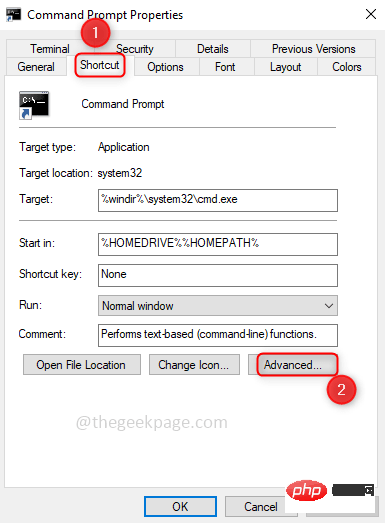
第 4 步:在高级属性下,单击复选框以管理员身份运行。然后点击确定。
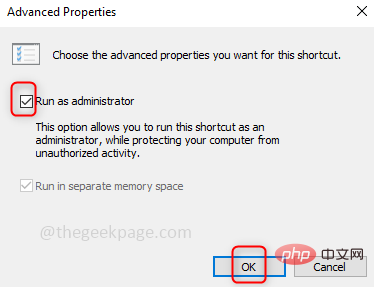
第 5 步:现在,当您打开命令提示符时,它将处于管理员模式。而且在打开命令提示符窗口之前,它会要求确认是否对应用程序进行更改,因此请单击Yes。
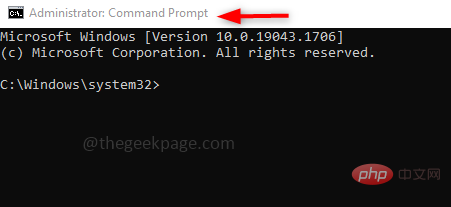
方法 2:更改注册表编辑器中的设置
第 1 步:通过在 Windows 搜索栏中键入regedit.exe打开注册表编辑器,然后单击它。将出现一个弹出窗口,询问是否允许更改,单击是。
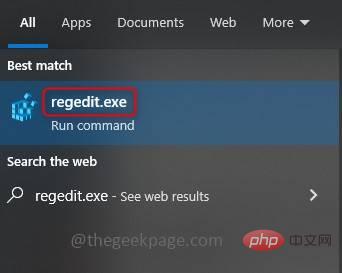
第2步:导航到以下路径或复制以下路径并将其粘贴到注册表编辑器的地址栏中。您将找到图层文件夹
计算机\HKEY_CURRENT_USER\SOFTWARE\Microsoft\Windows NT\CurrentVersion\AppCompatFlags\Layers
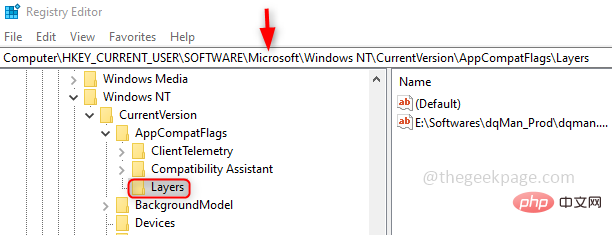
第 3 步:进入图层文件夹后,右键单击它,然后在列表中单击新建。然后单击字符串值。将名称命名为C:\Windows\System32\cmd.exe,这是 cmd.exe 所在的路径。如果您将它放在不同的位置,请给出其完整路径。
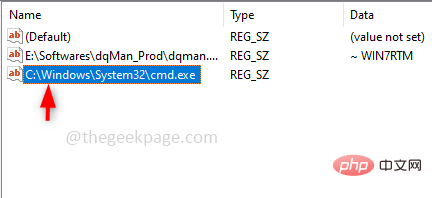
第 4 步: 右键单击您现在创建的名称,然后单击修改以添加值。在数值数据中输入RUNASADMIN并单击OK。
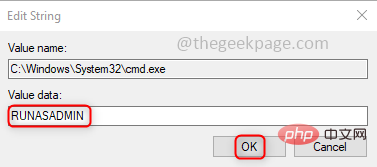
完成后,名称和数据如下所示。
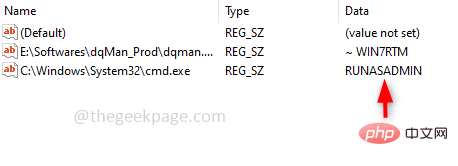
第 5 步:现在,当您打开命令提示符时,它将使用管理员模式。
方法 3:使用快捷键
在 Windows 的搜索栏中键入cmd并同时单击Ctrl + Shift + Enter键。这会弹出一个窗口,询问您是否需要允许对应用程序进行更改。单击是。现在命令提示符将以管理员模式打开。
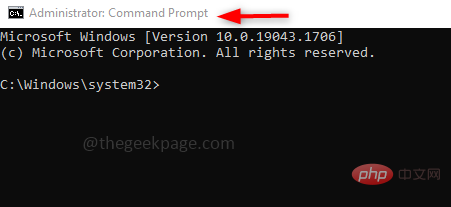
Das obige ist der detaillierte Inhalt vonSo öffnen Sie die Eingabeaufforderung immer im Administratormodus. Für weitere Informationen folgen Sie bitte anderen verwandten Artikeln auf der PHP chinesischen Website!

